详解如何将Spire.PDF for C++集成到C++程序中
目录
- 通过 NuGet 安装 Spire.PDF for C++
- 通过手动导入库安装 Spire. PDF for C++
Spire.PDF for C++ 是一个专业的 PDF 库,供开发人员在任何类型的 C++ 应用程序中阅读、创建、编辑和转换 PDF 文档。本文演示了如何以两种不同的方式将 Spire.PDF for C++ 集成到您的 C++ 应用程序中。
通过 NuGet 安装 SpirervvEvGyZM.PDF for C++
步骤1
在 Visual Studio 2022 中创建一个 C++ 项目。
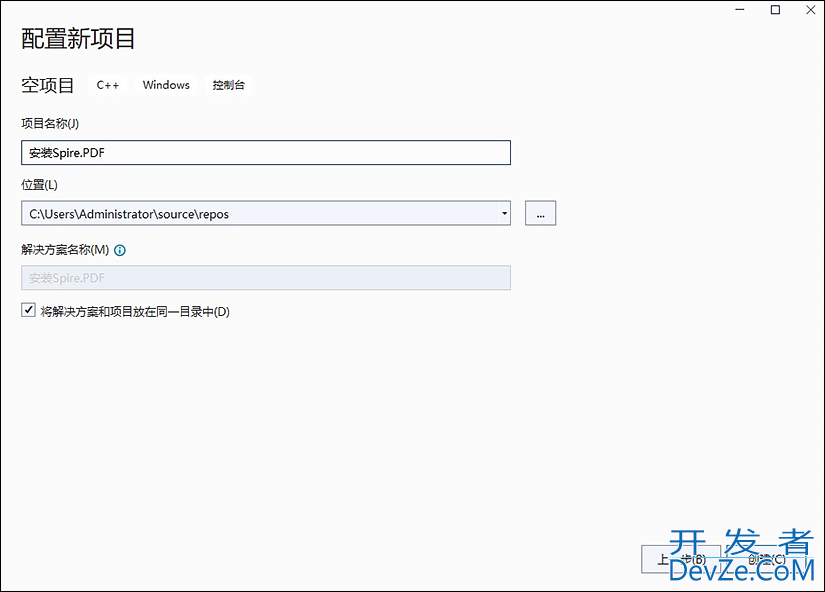
步骤2
在解决方案资源管理器中右键单击“引用”,然后在弹出菜单中选择“管理 NuGet 包”。
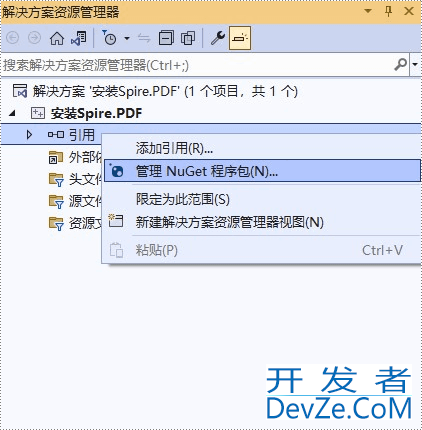
单击&androidldquo;浏览”,搜索“spire.pdf.cpp”,并将其安装到您的项目中。
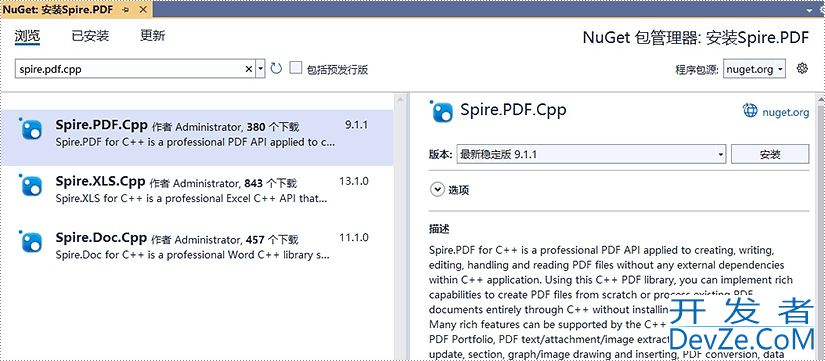
步骤3
在解决方案资源管理器中右键单击“源文件”,选择“添加”,然后选择“新建项”。
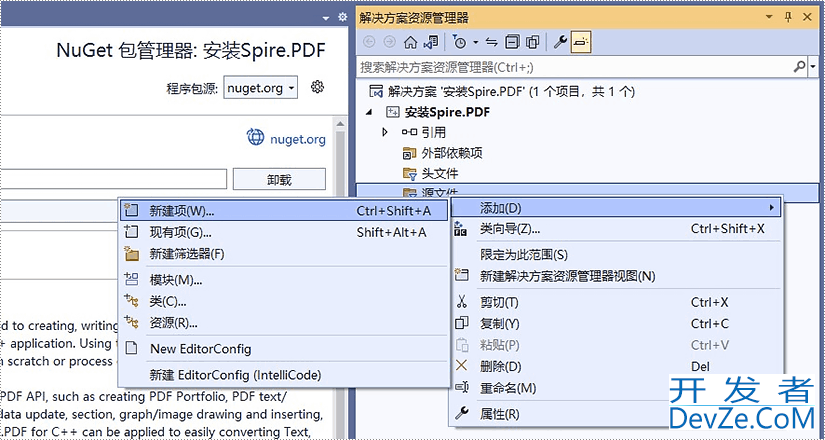
创建一个 .cpp 文件
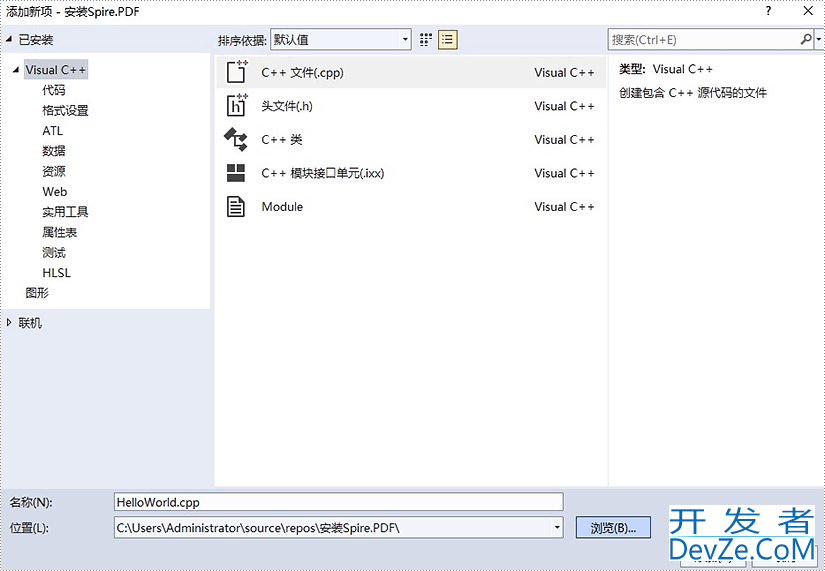
步骤4
单击刚刚创建的 .cpp 文件以编写代码。 在开始之前,您需要通过将以下代码行添加到您的程序来包含头文件“Spire.Pdf.o.h”
#include "Spire.Pdf.o.h"
下面的代码示例向您展示了如何使用 Spire.PDF for C++ 创建一个简单的 PDF 文件。
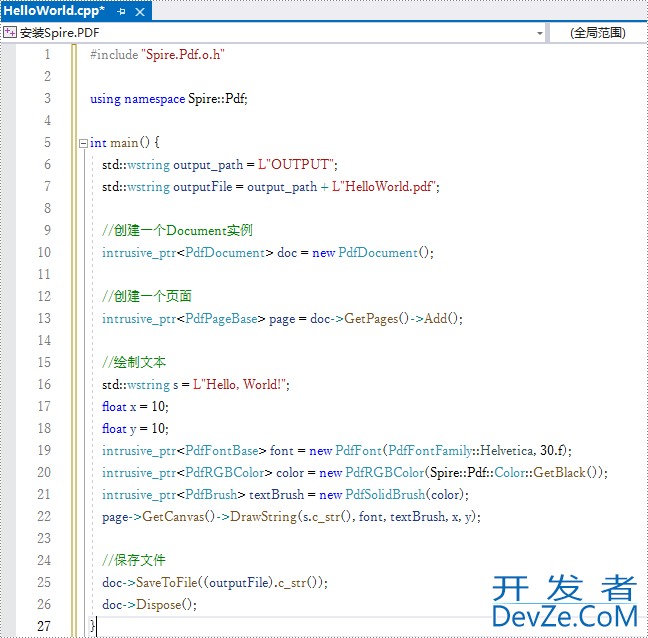
通过手动导入库安装 Spire. PDF for C++
步骤1
js下载 Spire.PDF for C++ 包并将其解压到本地磁盘上的某个位置,以获得以下文件。

步骤2
在 Visual Studio 2022 中创建一个 C++ 项目。
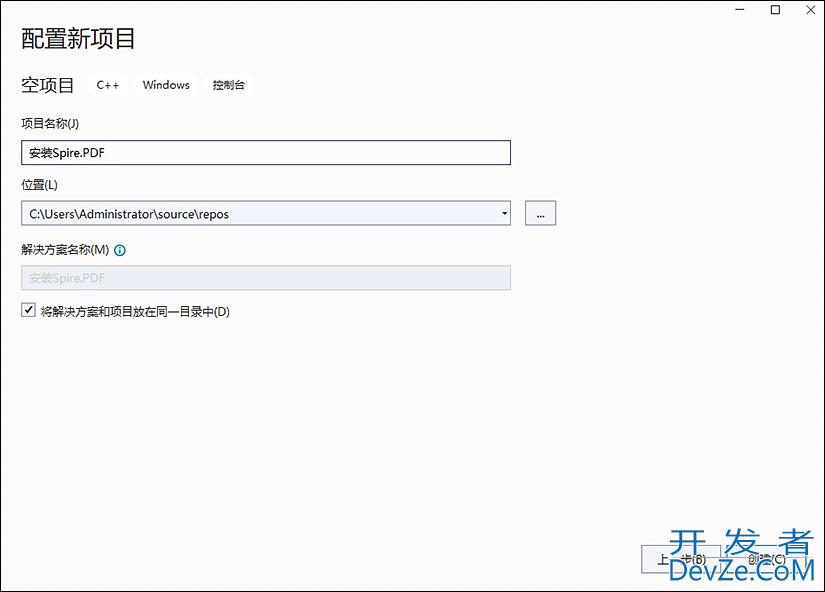
步骤3
将产品包中的“include”文件夹和“lib”文件夹复制到您的项目中,并将它们保存在 .sln 文javascript件所在的同一文件夹下。
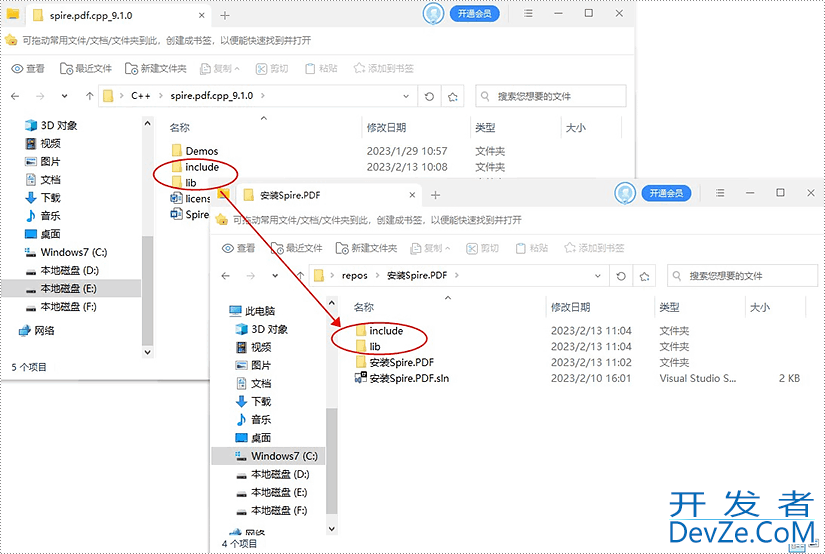
步骤4
右键单击项目名称并选择“属性”。
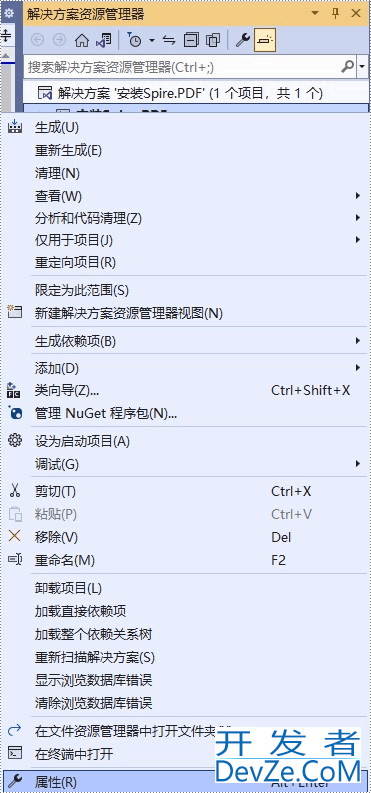
配置输出目录。根据您选择的构建模式(调试或发布),可以将输出目录设置为“..\lib\x64\debug”或“..\lib\x64\release”。
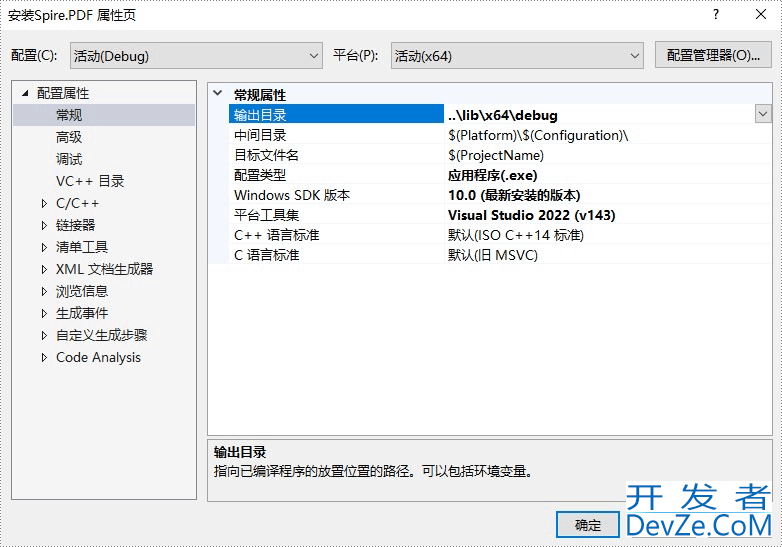
步骤5
在解决方案资源管理器中右键单击“源文件”,选择“编程客栈添加”,然后选择“新建项”。
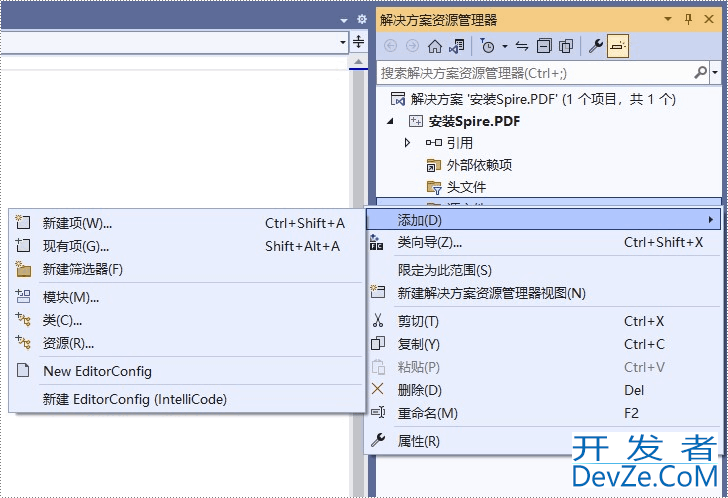
创建一个 .cpp 文件
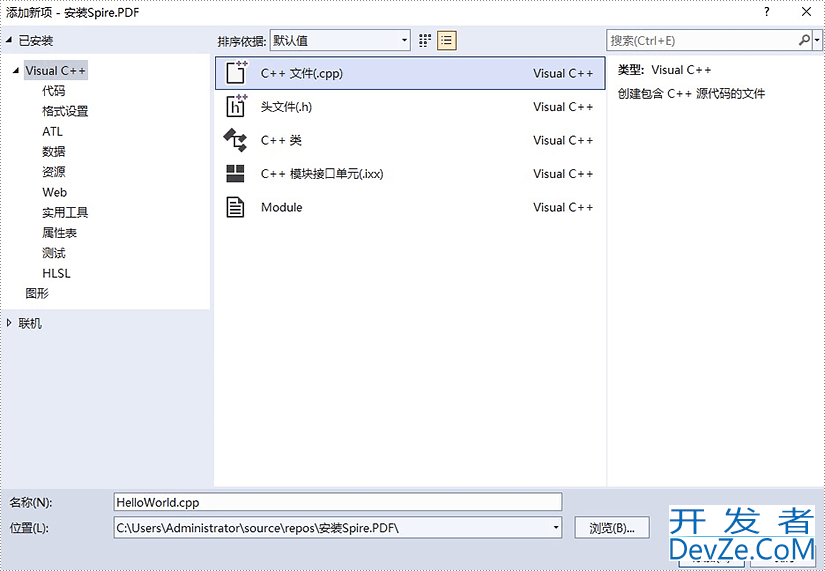
步骤6
单击刚才创建的 .cpp 文件以编写代码。开始之前,您需要在程序中包含以下两行代码。
#include "../include/Spire.Pdf.o.h" #pragma comment(lib,"../lib/x64/debug/Spire.Pdf.Cpp.lib")
下面的代码示例向您展示了如何使用 Spire.PDF for C++ 创建一个简单的 PDF 文件。
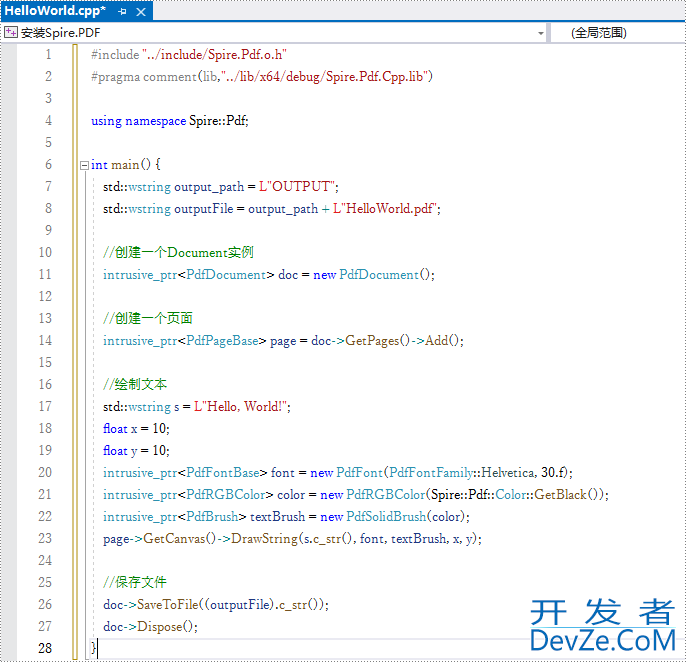
以上就是详解如何将Spire.PDF for C++集成到C++程序中的详细内容,更多关于Spire.PDF for C++集成到C++的资料请关注编程客栈(www.devze.com)其它相关文章!






 加载中,请稍侯......
加载中,请稍侯......
精彩评论